MicrosoftEdgeをアンインストールする方法
古くて遅いInternetExplorerの代わりにWindows10をインストールすると、 Microsoft Edgeが表示されます。 。 Microsoft Edge は、Windows 10およびその他のデバイスに組み込まれているWebブラウザーであり、デフォルトのブラウザーとしてInternetExplorerに置き換わるものです。ブラウザは高速で、Internet Explorerとは異なり応答が速いですが、まだ完全には達していません。それにもかかわらず、私たちのほとんどは Google Chromeに執着しすぎています 、 Mozilla Firefox または、Edgeに試してみたくない他のブラウザ。
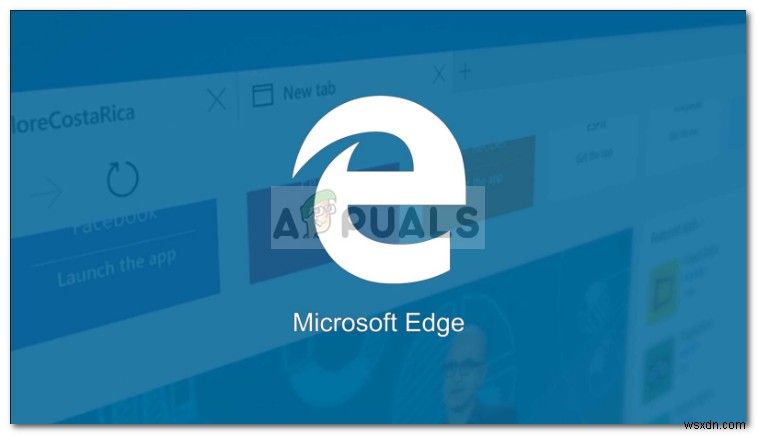
このケースが当てはまり、システムボリュームの空き容量を増やすためにMicrosoft Edgeをアンインストールする場合、またはその他の理由で、適切な場所にたどり着きました。できることは2つあります。MicrosoftEdgeを無効にする またはアンインストールしてブラウザを完全に削除します 。 無効にする ブラウザがシステムから完全に削除するのではなく、別のブラウザをデフォルトのブラウザとして設定するだけです。
気が変わってブラウザを無効にしたい場合は、この記事を参照してください。 当サイトに掲載されています。そうでない場合は、以下の方法に従ってMicrosoftEdgeをアンインストールしてください。
注:プロセスには管理者権限が必要なため、特定のメソッドを実装する前に、管理者アカウントを使用していることを確認してください。
方法1:サードパーティツールを使用する
最も簡単な方法から始めるには、MicrosoftEdgeを削除するサードパーティのツールを使用できます。心配しないでください。完全に安全であり、システムが一部のマルウェアに乗っ取られることはありません。ツールの使用方法は次のとおりです。
- まず、こちらからツールをダウンロードします 。
- ファイルをダウンロードしたら、デスクトップに解凍します またはその他の希望する場所。
- .zipを解凍した後 ファイル、抽出されたフォルダに移動します。
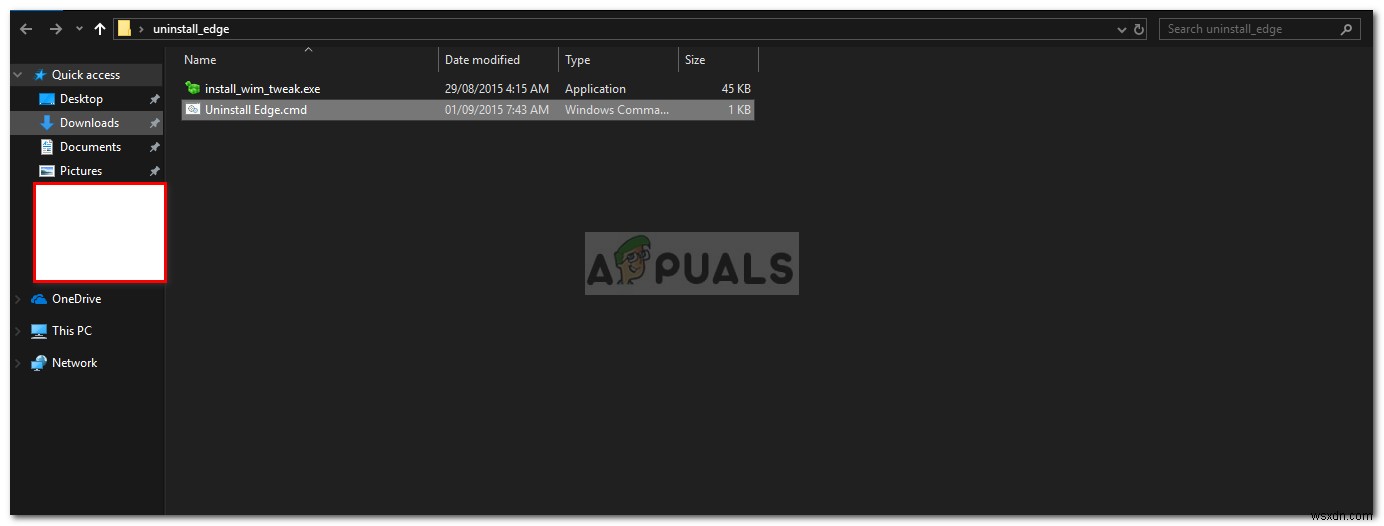
- UninstallEdge.cmdを右クリックします ファイルを作成し、[管理者として実行]を選択します ’。
- プロセスが終了したら、システムを再起動します。
- MicrosoftEdgeをシステムから削除する必要があります。
方法2:WindowsPowershellを使用する
Windows Powershellを利用して、システムからMicrosoftEdgeを削除することもできます。 Windows Powershellは、「コマンドレット」コマンドを使用してさまざまな管理操作を開始するコマンドラインユーティリティです。 Powershellで使用されるコマンドは、コマンドプロンプトで使用されるコマンドとは異なります。これを行う方法は次のとおりです:
- スタートメニューに移動し、「 PowerShell」を検索します 」、「 Windows Powershell」を右クリックします 」を選択し、「管理者として実行」を選択します ’。
- ロードしたら、次のコマンドを入力すると、MicrosoftEdgeの完全なパッケージ名を含むいくつかの詳細が表示されます。
get-appxpackage *edge*
- PackageFullNameの前のテキストを強調表示します Ctrl+Cを押します。
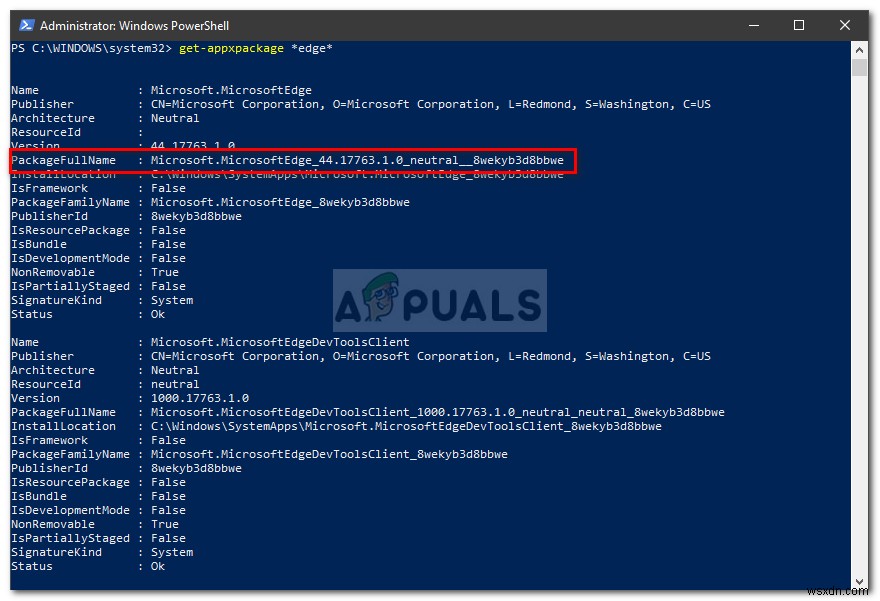
- ここで、次のように入力し、Ctrl+Vを押してコピーしたテキストを貼り付けます。
remove-appxpackage
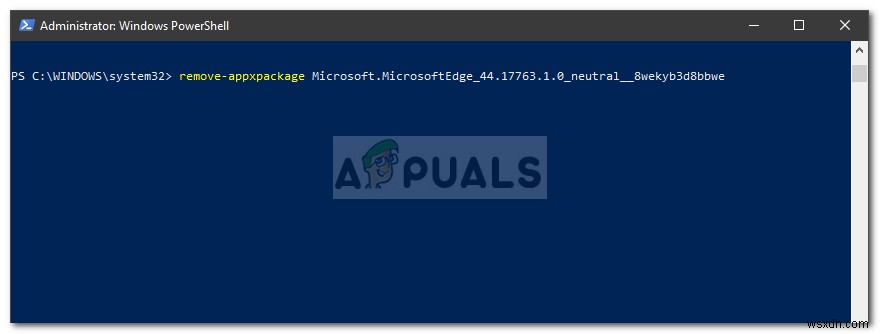
- これによりブラウザが削除されます。
注:
システムからMicrosoftEdgeを完全に削除することを強制するものではないことに注意してください。システムからMicrosoftEdgeを削除すると、場合によっては間違いが発生する可能性があるため、MicrosoftEdgeをスムーズに実行する必要がある特定のプログラムがあります。したがって、より適切な回避策に従うことをお勧めします。つまり、ブラウザを無効にします。
-
Windows 10 で Microsoft Edge を完全にアンインストールする方法
何らかの理由で、新しい Microsoft Edge ブラウザーが気に入らない場合があります。 [アプリと機能] に移動した場合 Microsoft Edge を検索すると、アンインストール ボタンがグレー表示され、Windows 10 で新しい Microsoft Edge をアンインストールできないことがわかります。 Windows 10 から Microsoft Edge を完全にアンインストールするにはどうすればよいでしょうか? Windows 10 バージョン 1803 以降を使用している場合は、新しい Microsoft Edge (Chromium ベース) を完全にアンイ
-
Windows 11 から Microsoft Edge をアンインストールする方法
Microsoft Edge は近年大幅に改善されていますが、まだ Google Chrome に大きく遅れをとっています 、その最大の競争相手。 Microsoft Edge が気に入らなければ、完全に削除したくなるかもしれません。 Microsoft が Windows 11 を好むことは周知の事実です お客様がブラウザを使用できるようにします。これを達成するために、Windows 11 からブラウザーをアンインストールするのは困難ですが、それを達成することはできます。 Microsoft Edge を削除する 3 つの異なる方法 ここでは、Windows 11 コンピューターからのデモが
